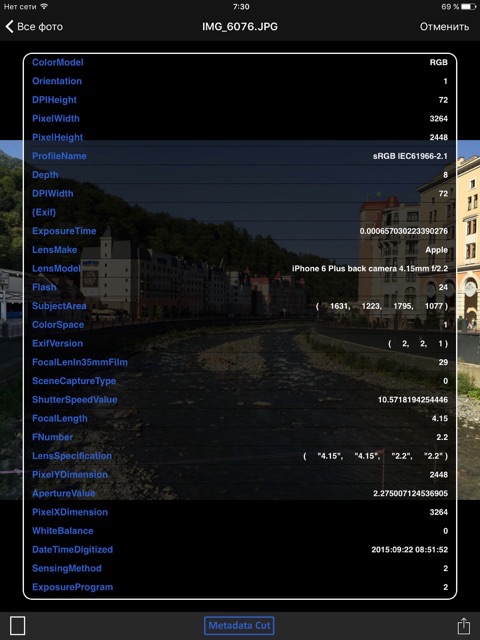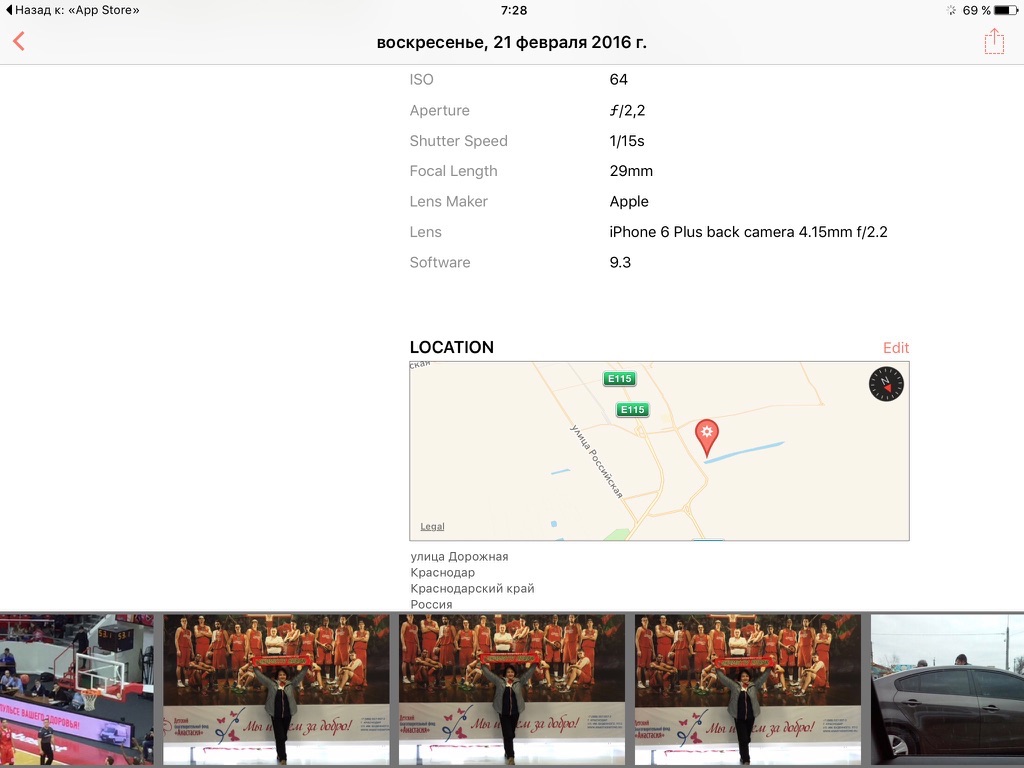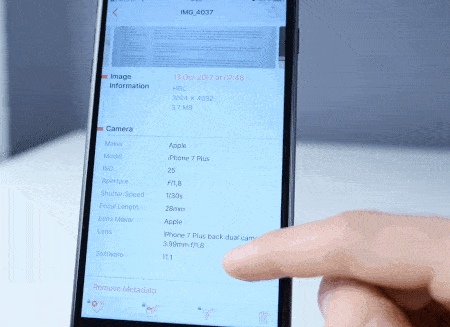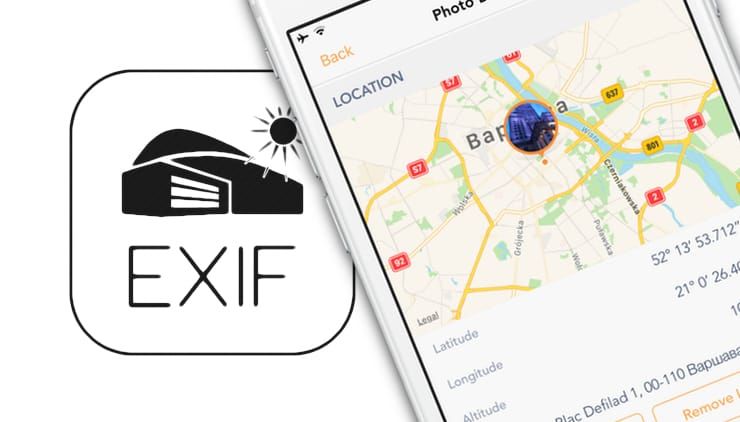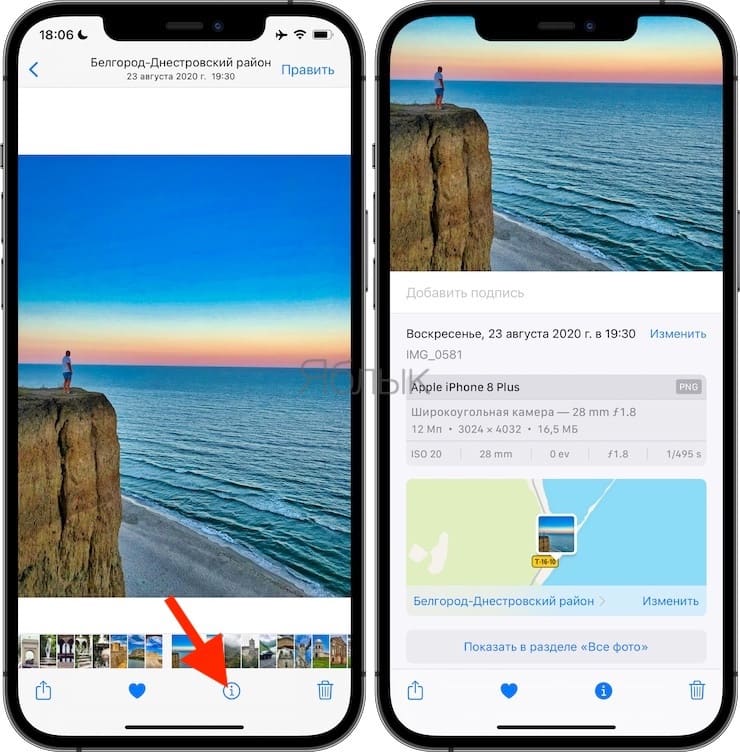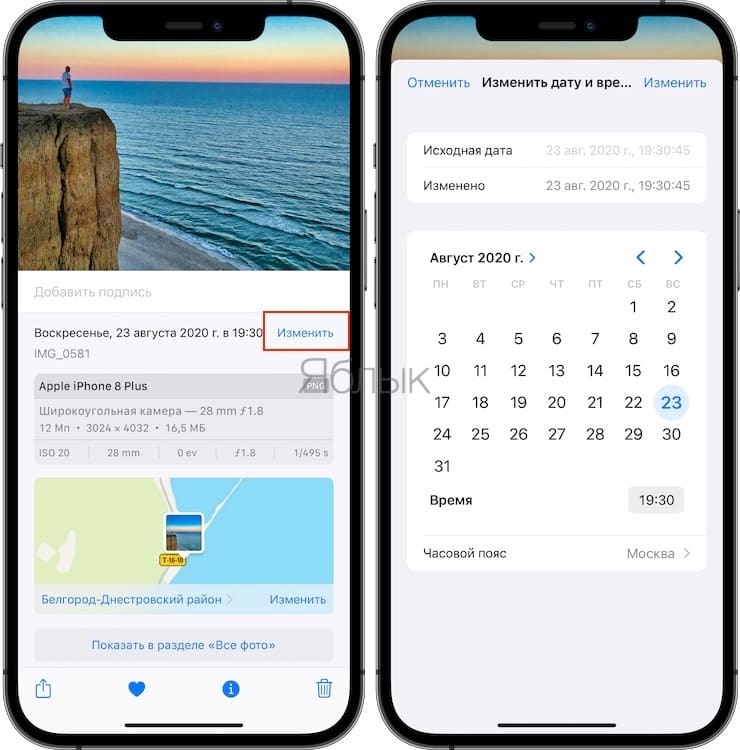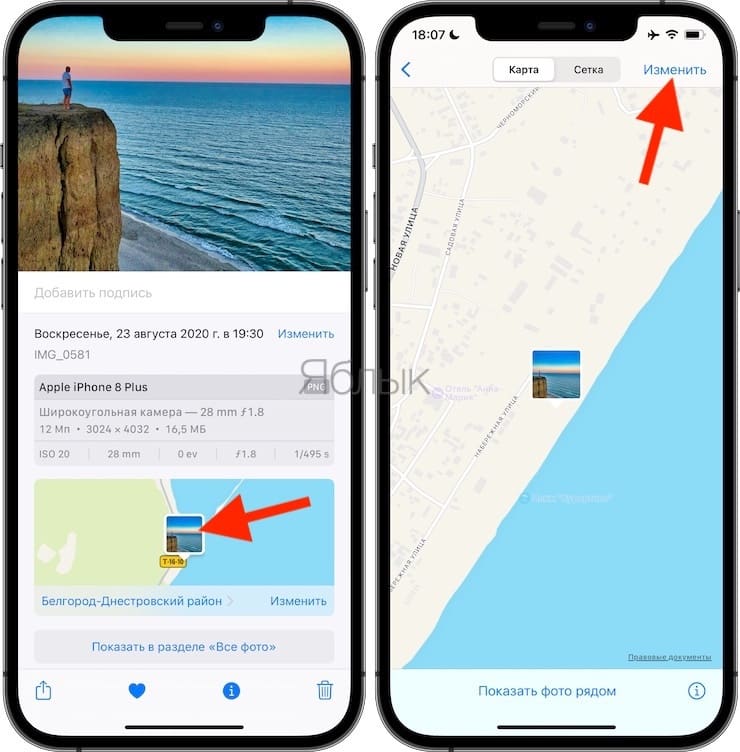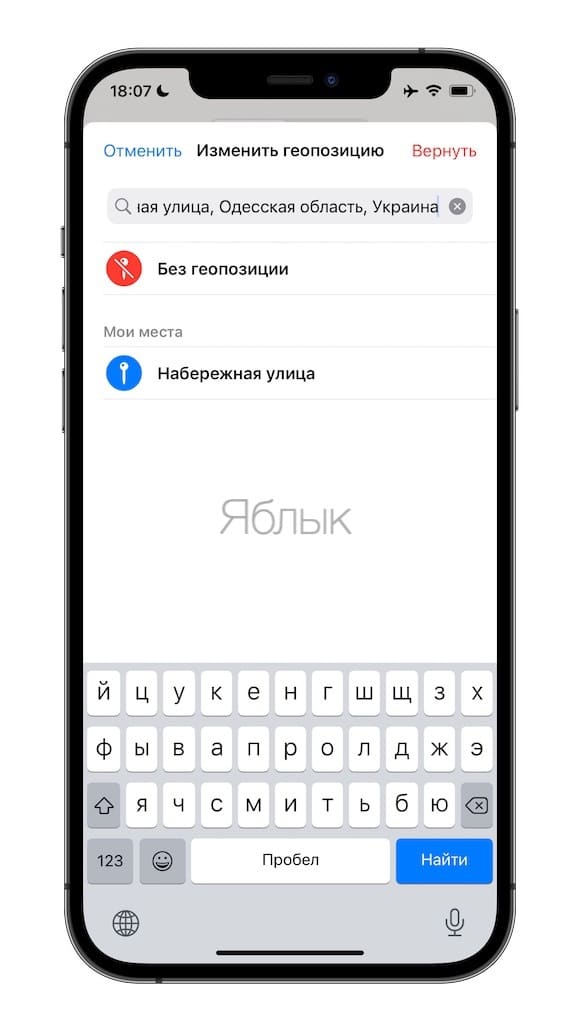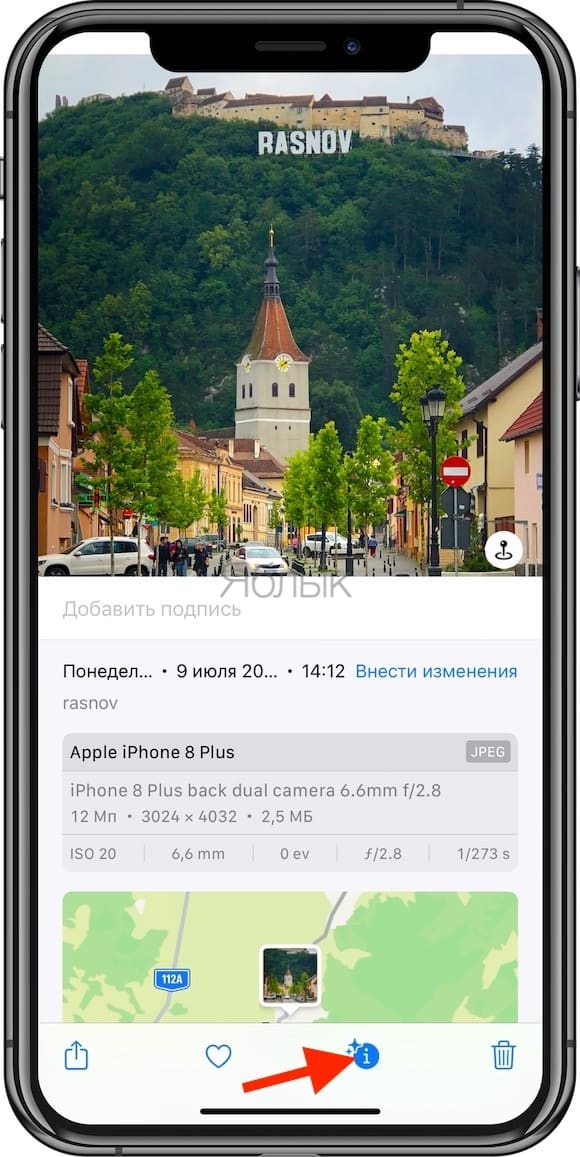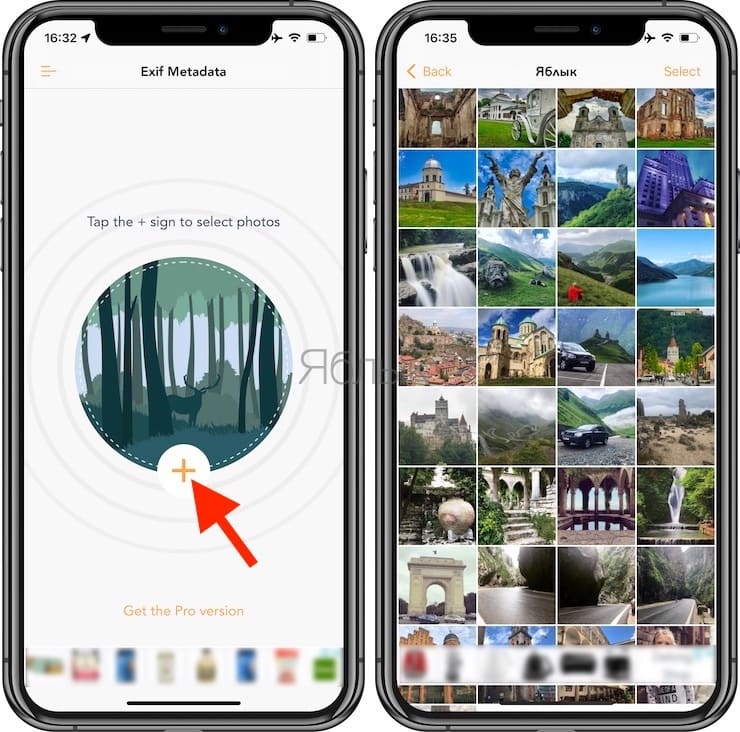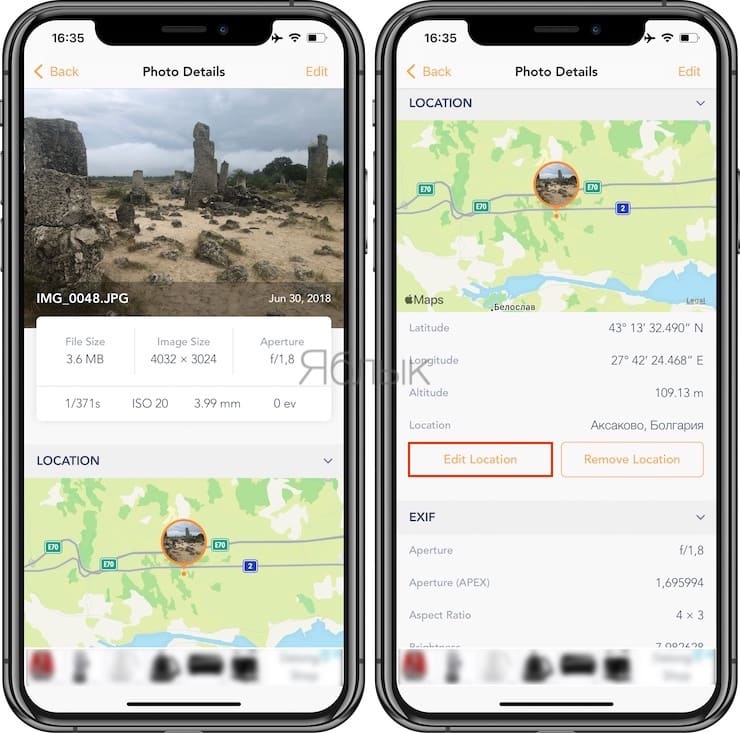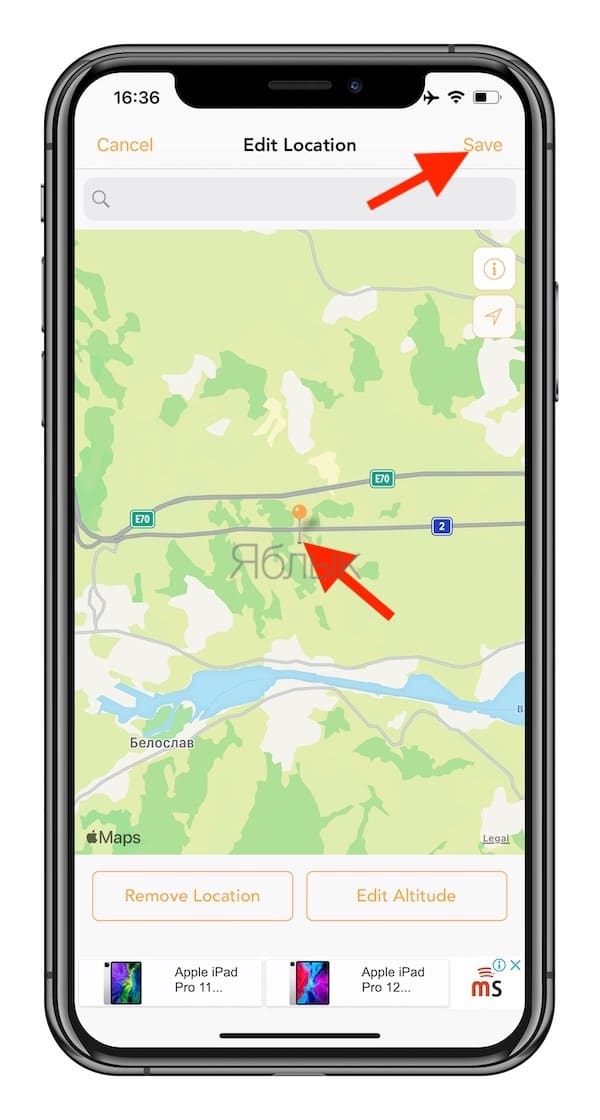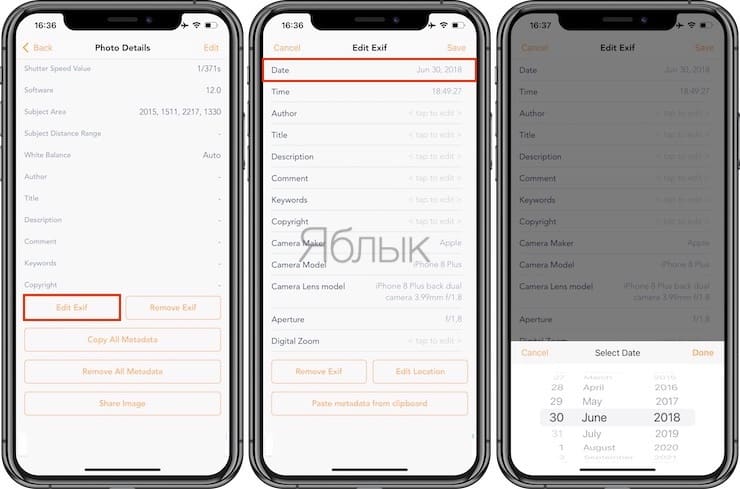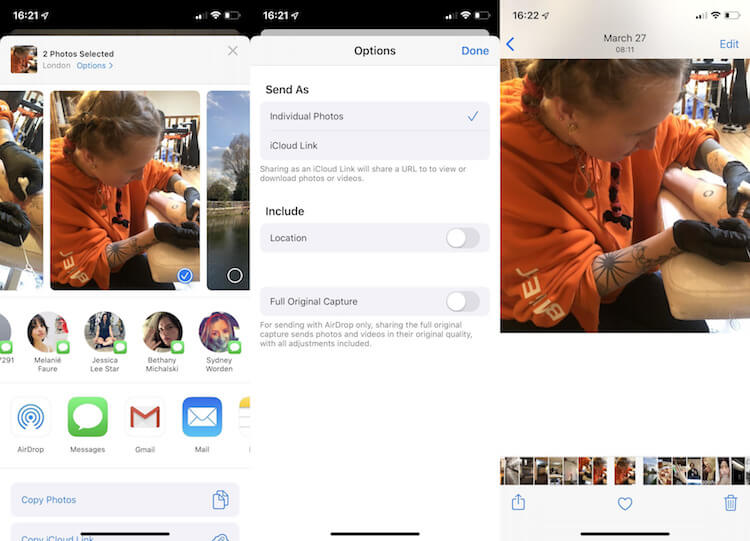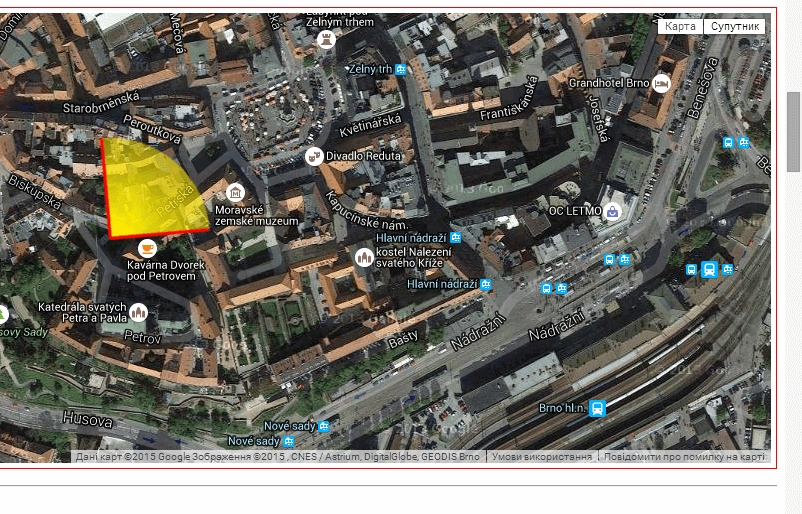- Как удалить метаданные фотографии в iOS
- Как быстро удалить метаданные фотографии (exif) в iPhone или iPad
- Потому далее — о том, как оперативно удалить метаданные фотографии (exif данные) в iPhone или iPad.
- Новое в iOS 15: Как изменить EXIF метаданные местонахождения, даты и т.д. на фото в iPhone
- Как смотреть / изменить Exif метаданные местонахождения, даты и т.д. в приложении Фото на iPhone
- Как изменить или добавить информацию о местоположении на фото при помощи приложения Exif Metadata
- Как изменить дату и время фотографии
- Изменение или добавление других метаданных
- Видео по теме:
- Как удалить геолокацию с фото на iPhone с iOS 13
- Как удалить метаданные фотографии на iOS
- Как и зачем нужно удалять метаданные фотографий, снятых на iPhone
- Что можно узнать по exif
- Как удалить метаданные снимка на iOS
Как удалить метаданные фотографии в iOS
Не все знают, что каждый снимок, сделанный на любом iPhone, iPad, или iPod содержит в себе кучу полезных сведений, называемых метаданными. Часть этих сведений ещё называют EXIF. Имея оригинал снимка, любой человек может выяснить: точное место и время съёмки, устройство, дату и время создания снимка, диафрагму, выдержку и т.п.
Иногда это нежелательно. Например, социальные сети бывает автоматически проставляют адрес сделанной фотографии. Или пользователь хочет поделиться снимком в iMessage, но при этом желает скрыть время создания фотографии. Для этого и существуют приложения, которые удаляют метаданные.
Metadata Cut – самый простой и бесплатный способ. Открываем снимок в программе. Смотрим кучу сведений, которые она находит. Жмём кнопку Metadata Cut.
Оригинальный снимок никуда не удаляется, но в вашей медиатеке появляется копия фотографии без метаданных.
Программа бесплатная, но имеет всплывающую рекламу. Отключается она занедорого через встроенную покупку.
Если вам нужна более продвинутая программа, то это Metapho. Программа бесплатная, но она ничего толком не делает без встроенной покупки. Если же её приобрести, то появляется возможность не только удалять метаданные, но и менять локацию снимка.
Также отмечу, что открыть фотку в Metapho можно прямо из приложения Фото. И Metapho не делает дубликат. То есть редактирует и удаляет метаданные прямо в оригинале.
Источник
Как быстро удалить метаданные фотографии (exif) в iPhone или iPad
Метаданные фотографии (они же — exif данные) могут содержать информацию о том, какого числа и в какое время была сделана конкретное фото, GPS-координаты места, где оно было сделано, модель камеры, модель смартфона, а также название и номер версии программы, в которой снимок обрабатывался перед публикацией.
В дальнейшем, если фото выкладывается в общественный доступ (в соцсети, на другие сайты, пересылается в мессенжере и т.д.), то открыть его метаданные может фактически кто угодно.
И не всегда с добрыми намерениями.
Потому далее — о том, как оперативно удалить метаданные фотографии (exif данные) в iPhone или iPad.
В Сети существует много разных программных инструментов, и в том числе мобильных приложений для iOS, с помощью которых можно просматривать, редактировать и удалять метаданные фотографий.
Это, к примеру, приложения Metapho и ImagExif. Оба бесплатные и одинаково просты в использовании.
Однако у Metapho имеется одна крайне практичная функция. Называется она Safe Share и позволяет быстро пересылать фотки как с метаданными, так и без них непосредственно в соцсети прямо со смартфона или планшета.
Разумеется, во многих случаях метаданные фоток могут быть полезными. Скажем, благодаря exif можно сортировать фотографии не только по дате съемки, но и по месту (геолокация), по модели камеры и/или названию приложения, в котором эти фото обрабатывались.
Собственно, именно по этому рекомендуется удалять метаданные только тех снимком, которые вы планируете размещать в Facebook или Instagram, и вместе с которыми совершенно не обязательно также делиться с посторонними информацией о том, где и когда были сняты эти фотки.
Источник
Новое в iOS 15: Как изменить EXIF метаданные местонахождения, даты и т.д. на фото в iPhone
Любая фотография снабжается некоторым объемом скрытой информации, называемой метаданными. Это может быть дата создания изображения, модель камеры и параметры создания снимка, информация о местонахождении, собственнике и т.д.
Такая информация может порой рассказать даже больше, чем само изображение. Поэтому пользователям иногда и требуется изменить метаданные фотографии, удобнее всего это делать прямо на самом iPhone. Кому-то требуется удалить информацию о местоположении во время снимка, скорректировать дату фотографии, добавить нужные данные.
С выходом iOS 15 и iPadOS 15 Apple добавила возможность просмотра и редактирования метаданных EXIF на фотографиях в iPhone и iPad. В этом материале мы расскажем как это сделать.
Как смотреть / изменить Exif метаданные местонахождения, даты и т.д. в приложении Фото на iPhone
Теперь каждое изображение в приложении «Фото» имеет новую доступную кнопку «i» (Информация), которая открывает метаданные Exif, в том числе: формат изображения, сведения о камере, использованной для снимка, и место, где он был сделан.
Раньше не было возможности просматривать эту информацию непосредственно в приложении «Фото» на iPhone, поэтому для ее просмотра приходилось использовать сторонние приложения (об это ниже), создавать быструю команду или вообще использовать другое устройство.
Этот интерфейс можно использовать для добавления подписей и просмотра места, где была сделана фотография, также есть возможность изменить метаданные, такие, как дата и место съемки.
Для того чтобы изменить дату создания снимка, нажмите кнопку Внести изменения, выберите новую дату и нажмите Готово.
Для того чтобы изменить местоположение (координаты) на фото, нажмите на появившуюся миниатюру на карте, а затем кнопку Редактировать.
На некоторых фотографиях рядом с кнопкой «Информация» также будет показана искорка. Это означает, устройство распознало объект или предмет на фото и вы можете увидеть дополнительную информацию в режиме поиска.
Также появилась новая возможность нажать кнопку Live для любой Live-фотографии, чтобы автоматически переключить ее в режим Петля, Маятник или Длинная выдержка.
Как изменить или добавить информацию о местоположении на фото при помощи приложения Exif Metadata
Это приложение доступно для бесплатного скачивания в App Store для вашего iPhone. Exif Metadata можно установить и на iPad, но стоит учитывать факт оптимизации программы для использования на смартфоне.
После загрузки Exif Metadata и ее последующей установки приложение надо запустить и выполнить следующие шаги:
1. Разрешите доступ программы к вашим фотографиям.
2. Из списка отображаемых альбомов выберите требуемую фотографию. Откроется окно с подробными метаданными этого файла, в том числе информация о местоположении камеры во время снимка.
3. Нажмите на кнопку Edit location, чтобы изменить текущие данные или добавить новые.
4. Есть возможность воспользоваться поиском локации, чтобы добавить свое текущее местоположение или же ввести координаты в поле Search Location. А можно перемещаться по карте с помощью пальца. Установка булавки на конечную точку осуществляется с помощью долгого на нее нажатия.
5. После окончания выбора координат нажмите кнопку Save в правом верхнем углу.
Как изменить дату и время фотографии
Метаданные позволяют узнать и дату создания фотографии. Этот параметр тоже можно изменить.
1. Скроллингом перейдите в нижнюю часть окна Exif Metadata и нажмите там кнопку Edit Exif для начала редактирования.
2. Найдите поле с датой, Date, и кликнете на нее. Откроется классическая форма выбора даты. Аналогично можно сменить и время создания фотографии, нажав на поле Time.
3. После окончания изменений нажмите кнопку Save.
Изменение или добавление других метаданных
В фотографии можно изменить не только данные о местоположении, дате и времени, но и некоторые другие элементы метаданных.
1. В нижней части окна Exif Metadata нажмите кнопку Edit Exif.
2. Нажмите на любой раздел метаданных для внесения изменений.
3. После окончания редактирования нажмите кнопку Save в правом верхнем углу.
Если по какой-то причине понадобится изменить метаданные для фотографии, приложение Exif Metadata является отличным вариантом. Интерфейс программы прост и интуитивно понятен, варианты изменений довольно гибкие, а сама она бесплатная.
Видео по теме:
Источник
Как удалить геолокацию с фото на iPhone с iOS 13
Немногие из нас удаляют метаданные фотографий, когда пересылают их знакомым или выкладывают в социальную сеть. А зря. Ведь они содержат немало информации, которая позволяет вычислить не только устройство, с которого велась съемка, но еще и место и время фотографирования. По ним можно отследить не только ваши передвижения, но даже домашний адрес, который, согласитесь, не очень-то хочется раскрывать посторонним людям. Хорошо, что в iOS 13 появился встроенный инструмент удаления метаданных перед отправкой снимков.
Несмотря на то что мы уже описывали способ удаления метаданных фотографий, который достаточно эффективно справлялся со своей задачей, Apple решила, что наличие встроенного инструмента принесет куда больше пользы.
Как удалить метаданные фотографии на iOS
- Чтобы удалить метаданные, выберите одну или несколько фотографий и нажмите «Поделиться»;
- В верхней части открывшейся карточки, рядом с геотегом места съемки, выберите меню параметров;
Возможность отключить геолокацию на фотографиях при отправке работает только на отправку и не распространяется на фотографии, которые остаются на iPhone. Это значит, что если вы не отправите снимок в этот раз, то при повторной отправке будет необходимо снова отключить геолокацию. В противном случае получатель сможет получить доступ к данным о месте съемки.
К сожалению, другие данные вроде диафрагмы, выдержки, времени съемки, а также устройства, с которого она велась, удалить таким способом не получиться. Однако на этот случай есть быстрая команда, которая позволяет очистить всю информацию, максимально обезличив снимок.
Подписывайся на наш канал в Яндекс.Дзен, чтобы не пропустить все самое интересное.
Источник
Как и зачем нужно удалять метаданные фотографий, снятых на iPhone
Стремление Apple обеспечить безопасность своих пользователей, — это лишь необходимый минимум, которого явно недостаточно, чтобы каждый из нас мог чувствовать себя по-настоящему защищенным. Но приблизиться к этому можно, если не возлагать ответственность за это на Тима Кука и его подчиненных, но и самому предпринять хоть какие-то действия. Например, начать более ответственно подходить к вопросу создания фотографий, которые могут рассказать о нас даже больше, чем встроенные в сайты веб-трекеры.
Речь в данном случае идет о такой неприметной и совершенно неинтересной штуке, как exif. Говоря простым языком, exif – это стандарт добавления к снимку метаданных, включающих в себя самые разные сведения от модели устройства, на которое велась съемка, до времени и координат местности, где была сделана та или иная фотография.
Что можно узнать по exif
Благодаря специальным приложениям-расшифровщикам можно узнать даже угол, под которым велась съемка. Именно поэтому крайне небезопасно выгружать в Сеть снимки, не удалив предварительно метаданные, позволяющие определить места, в которых вы бываете, как часто вы их посещаете, каким именно смартфоном пользуетесь и так далее.
Как удалить метаданные снимка на iOS
Удалить метаданные снимка можно несколькими способами. Наиболее простым является быстрая команда Metadata Clearer. Она подойдет только владельцам устройств с поддержкой iOS 12, позволяя буквально в считанные секунды очистить фотографию от сведений, являющихся конфиденциальными.
Чтобы воспользоваться этой командой, необходимо установить из App Store одноименное приложение, добавить команду в библиотеку и разрешить ей доступ к приложению «Фото», после чего активировать ее и, выбрав снимки, очистить их от метаданных.
Немногим более сложный, но гарантирующий полный контроль над удаляемыми метаданными способ, — приложение Metapho. Сложным этот способ я назвал только потому, что он предполагает возможность не только удалить метаданные, но и изменить их.
При необходимости можно внести коррективы в метаданные конкретного снимка и прямо из приложения Metapho поделиться фотографией с уже внесенными коррективами, не боясь, что кто-то сможет воспользоваться ими для вашей деанонимизации.
Подписка на наш канал в Яндекс.Дзен дает доступ к эксклюзивным материалам, которых нет на сайте.
Источник